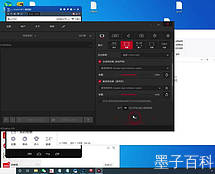Word是一款功能强大的文字处理软件,可以轻松编辑和排版文档。插入页眉是Word中常用的功能之一,可以为文档添加页面标题、作者、日期等信息。下面将介绍如何在Word中插入页眉。
步骤一:打开Word并选择插入页眉。
首先,打开Word文档。然后,在顶部菜单栏中选择“插入”选项卡。在“插入”选项卡中,可以看到“页眉”选项,点击该选项即可进入页眉编辑界面。
步骤二:选择页眉样式。
在页眉编辑界面上方,可以选择不同的页眉样式。Word提供了一系列的页眉样式供我们选择,如只有页码、日期、文档标题等。可以根据需要选择合适的样式。
步骤三:编辑页眉内容。
在选择页眉样式后,就可以在页眉中添加自己所需的内容了。可以将鼠标放置在页眉区域,然后点击鼠标左键进行编辑。可以插入文本、图像、符号等内容,自定义页眉的布局和样式。
步骤四:设置页眉的页码。
如果需要在页眉中显示页码,可以选择“插入页码”功能。点击“插入页码”后,可以选择页码的位置和样式。可以将页码放置在左侧、右侧或居中,也可以选择不同的字号和字体。
步骤五:保存并应用页眉。
在编辑完页眉后,点击页眉编辑界面上方的“关闭页眉和页脚”按钮,即可保存和应用页眉。此时,可以看到Word文档中已经成功插入了页眉,并根据所选择的样式显示相关内容。
通过以上步骤,可以轻松在Word中插入页眉,并根据需要进行编辑和设置。页眉作为文档的重要元素之一,可以为文档增加专业性和完整性,提供更好的阅读体验。